Cách làm mờ ảnh trong PowerPoint – Thủ Thuật Phần Mềm

Cách làm mờ ảnh trong powerpoint
Có thể bạn quan tâm
Hôm nay mình sẽ hướng dẫn các bạn sử dụng powerpoint để làm mờ ảnh, các bạn tham khảo các bước cụ thể nhé.
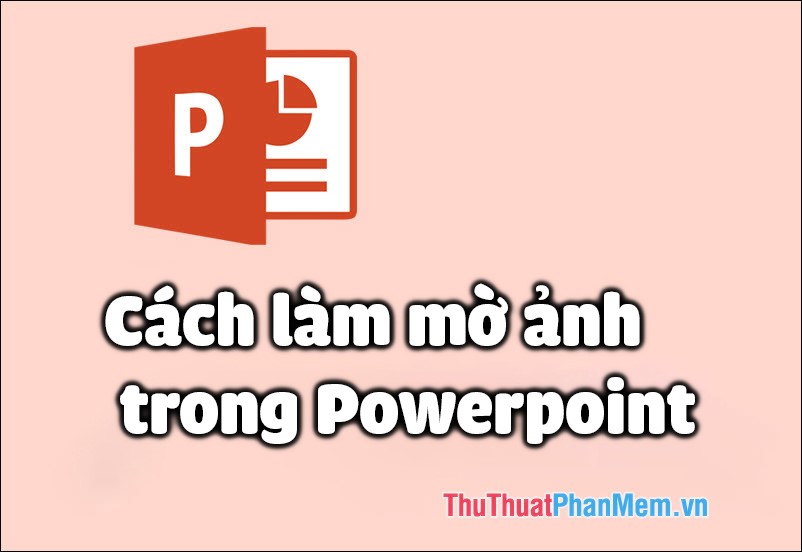
Tôi. cách làm mờ ảnh trong powerpoint
1. cách làm mờ ảnh trong powerpoint 2019, 2016, 2013
Bước 1: Mở powerpoint => Vào menu Thiết kế => Định dạng nền.

Bước 2: Xuất hiện trong giao diện Định dạng nền => Điền => Chọn Điền hình ảnh hoặc họa tiết => Tệp => Chọn ảnh để chèn vào slideshow.
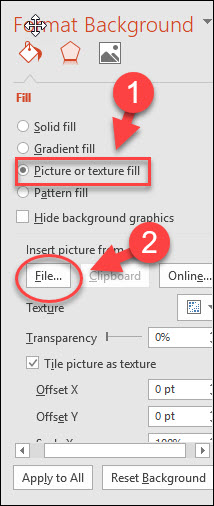
Bước 3: Trong giao diện Định dạng nền => Tìm đến Độ trong suốt => Điều chỉnh thanh ngang để làm mờ ảnh.
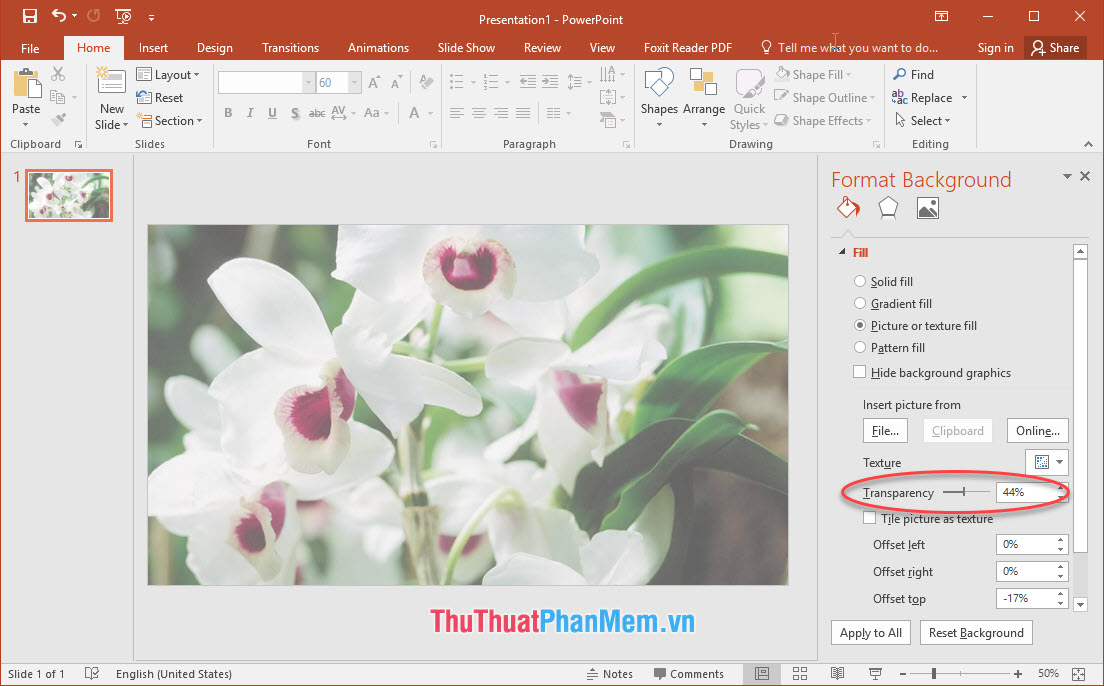
2. cách làm mờ ảnh trong powerpoint 2010, 2007
Bước 1: Mở powerpoint => Vào menu Thiết kế => Kiểu nền =>Định dạng nền.
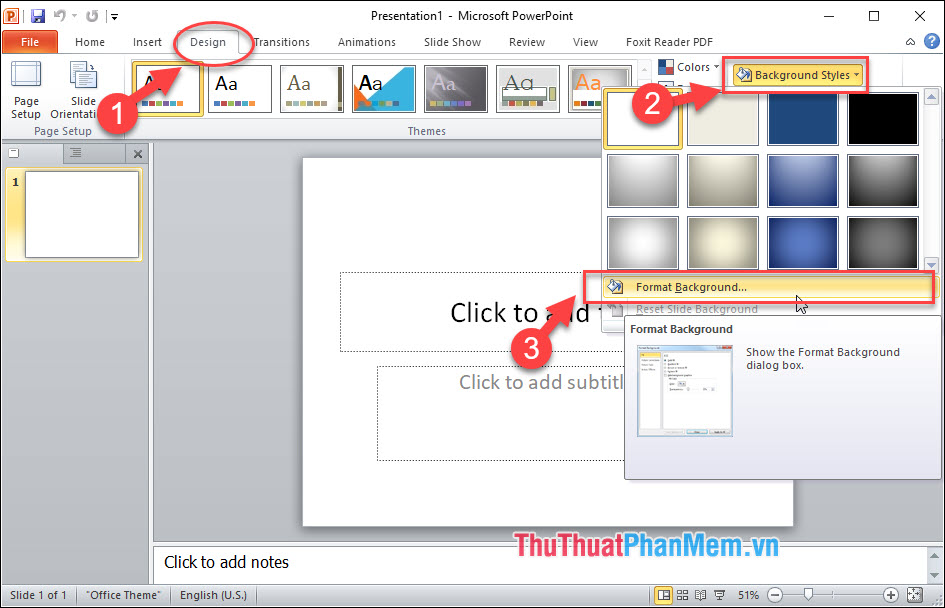
Bước 2: Xuất hiện trong giao diện Định dạng nền => Điền => Chọn Điền hình ảnh hoặc họa tiết => Tệp => Chọn ảnh để chèn vào slideshow.
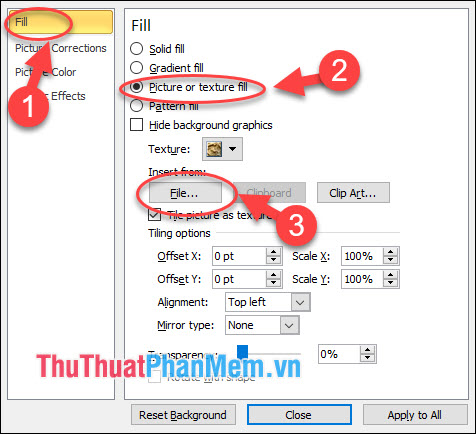
Bước 3:
Trong giao diện Định dạng nền => tìm đến mục Độ trong suốt => điều chỉnh thanh ngang để làm mờ ảnh.
Xem Thêm : Ve sầu ăn gì?
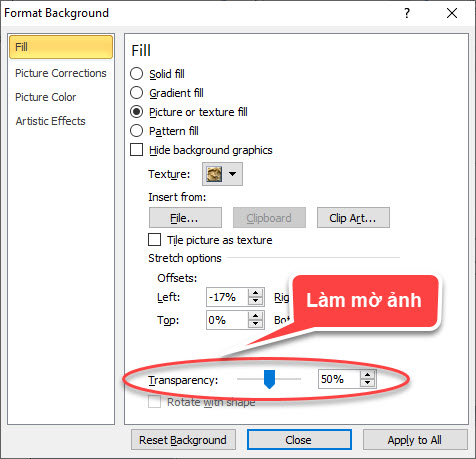
Bước 4: Làm mờ kết quả hình ảnh.
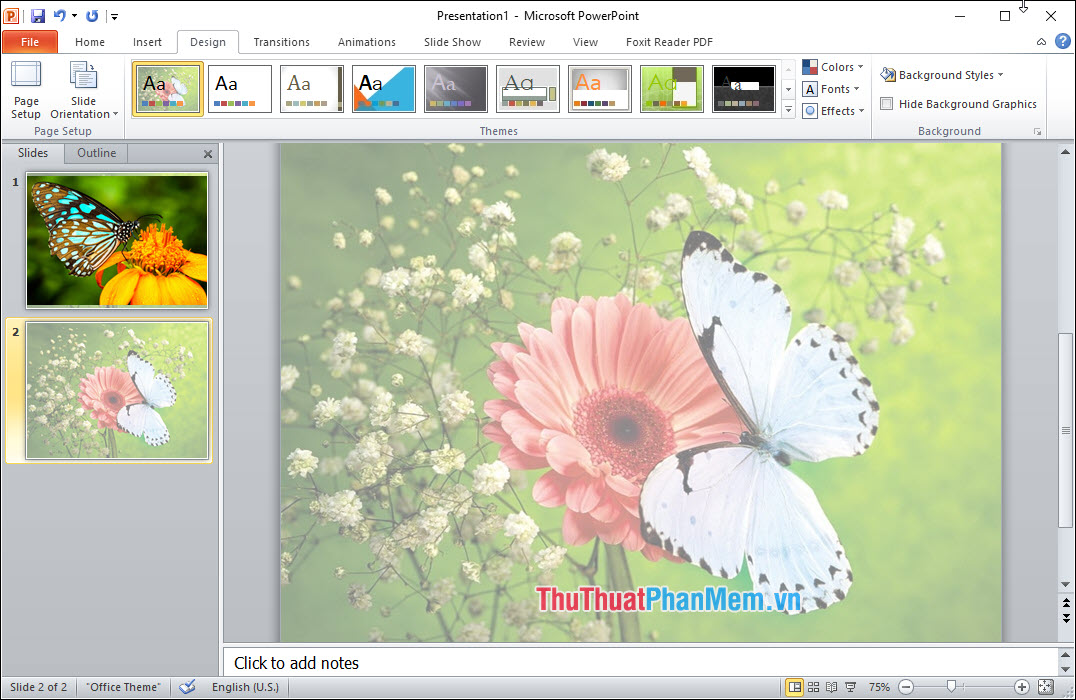
Hai. cách làm mờ nền ảnh trong powerpoint
1. Cách làm mờ nền ảnh trong powerpoint 2019, 2016, 2013
Bước 1: Mở trang chiếu có nền bạn muốn làm mờ.
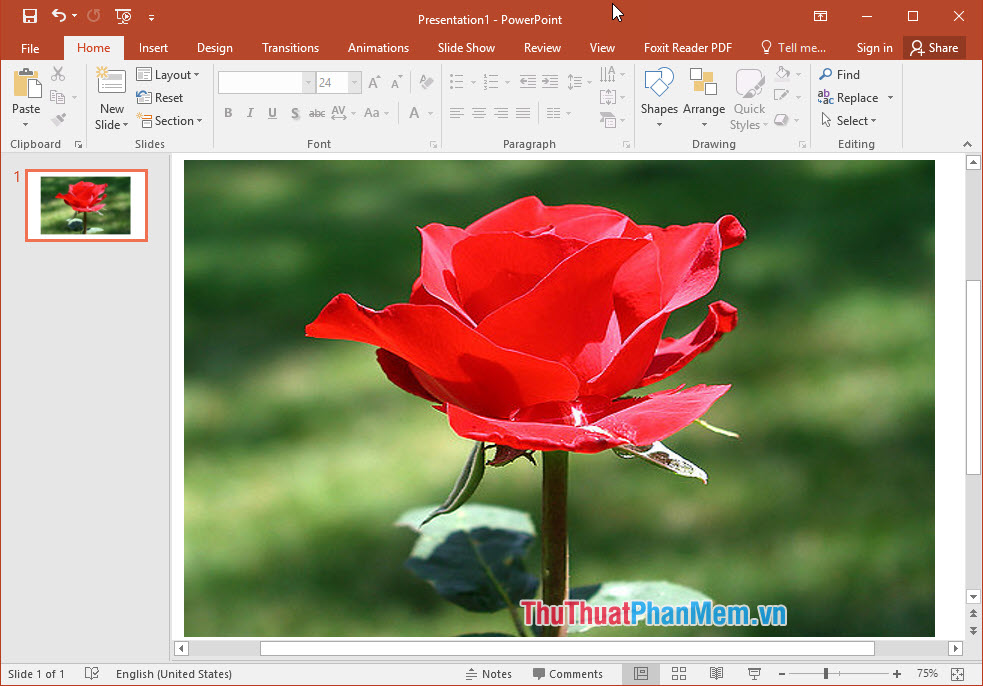
Bước 2: Vào menu Định dạng => Xóa nền.
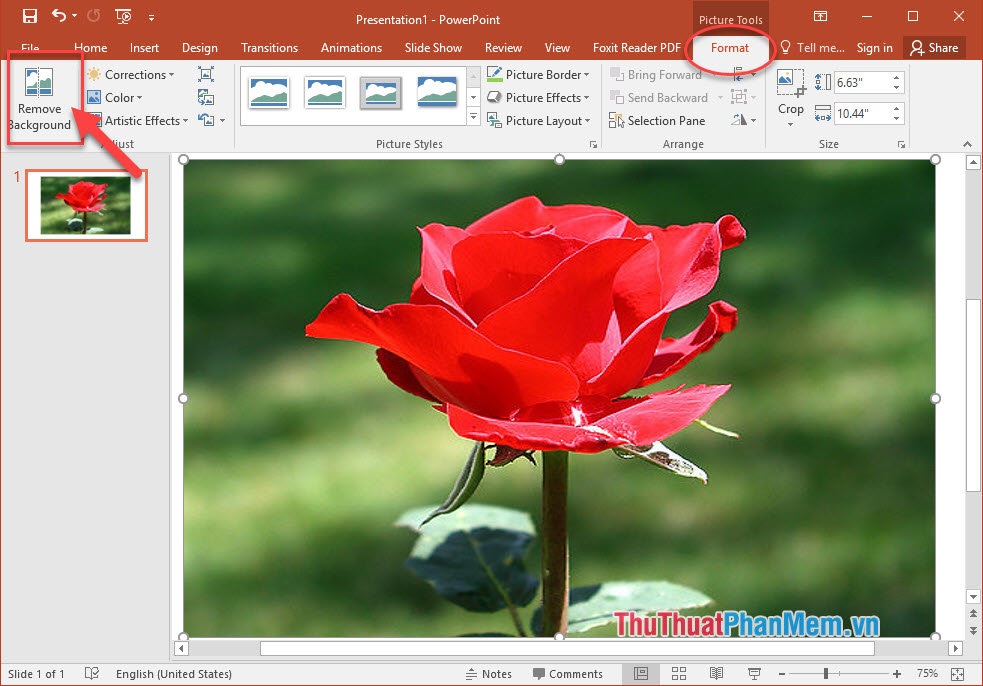
Bước thứ ba: công cụ xóa nền powerpoint sẽ tự động nhận dạng đối tượng và nền. Tuy nhiên, bạn có thể sử dụng con trỏ chuột để phóng to hoặc thu nhỏ vùng được tô sáng để loại bỏ nền chính xác. Bạn cũng có thể xem bản xem trước trong hình bên trái. Nhấp vào Giữ thay đổi khi bạn thấy rằng hình ảnh đã ổn. Bằng cách này, bạn có thể xóa nền của hình ảnh trong powerpoint.
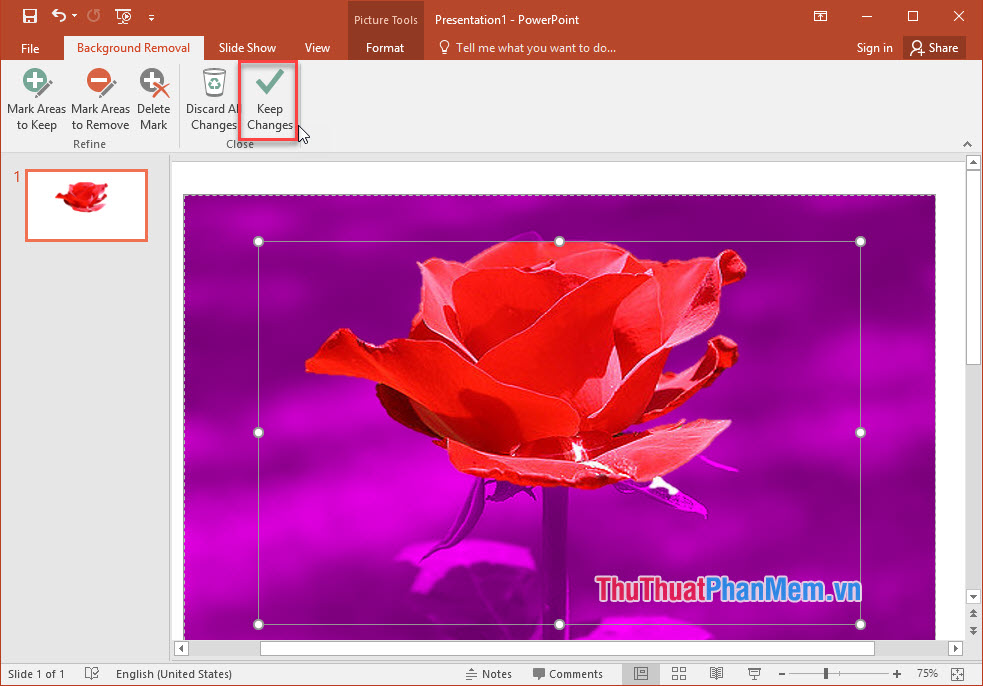
Bước 3: Nhấp vào hình ảnh => Định dạng => Hiệu ứng hình ảnh => Làm mềm các cạnh và sử dụng chúng để làm mềm các cạnh của hình ảnh .
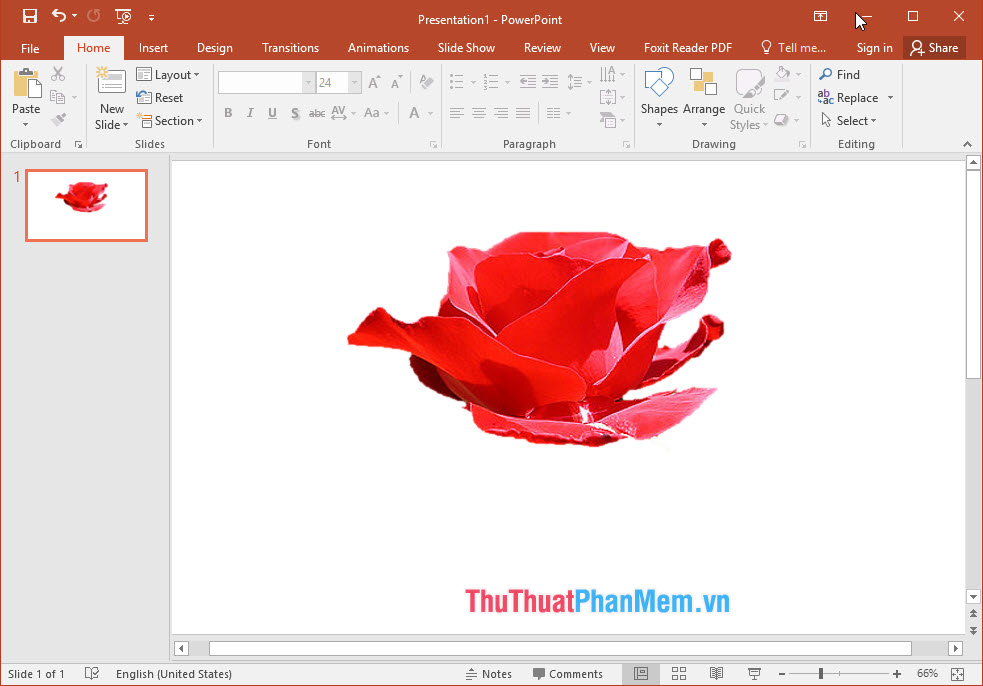
Bước 4: Chèn ảnh gốc lại với ảnh đã chỉnh sửa. Và làm mờ ảnh gốc bằng tùy chọn làm mờ Nghệ thuật => Hiệu ứng làm mờ trong menu định dạng => =>.
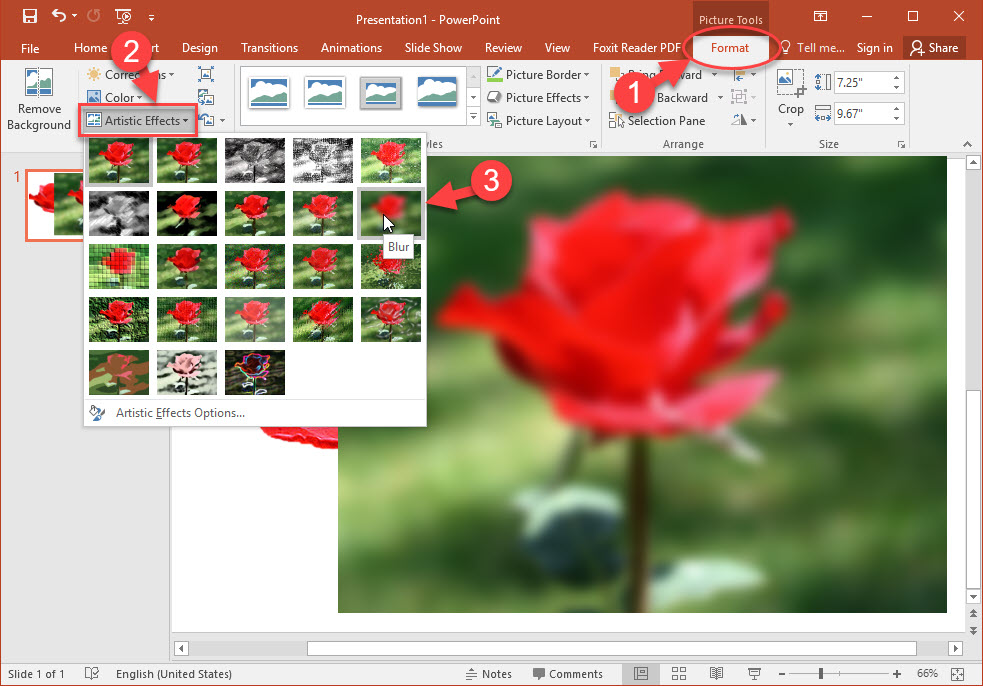
Bước 5: Vào Hình nền => Nhấp chuột phải và chọn Đưa lên phía trước.
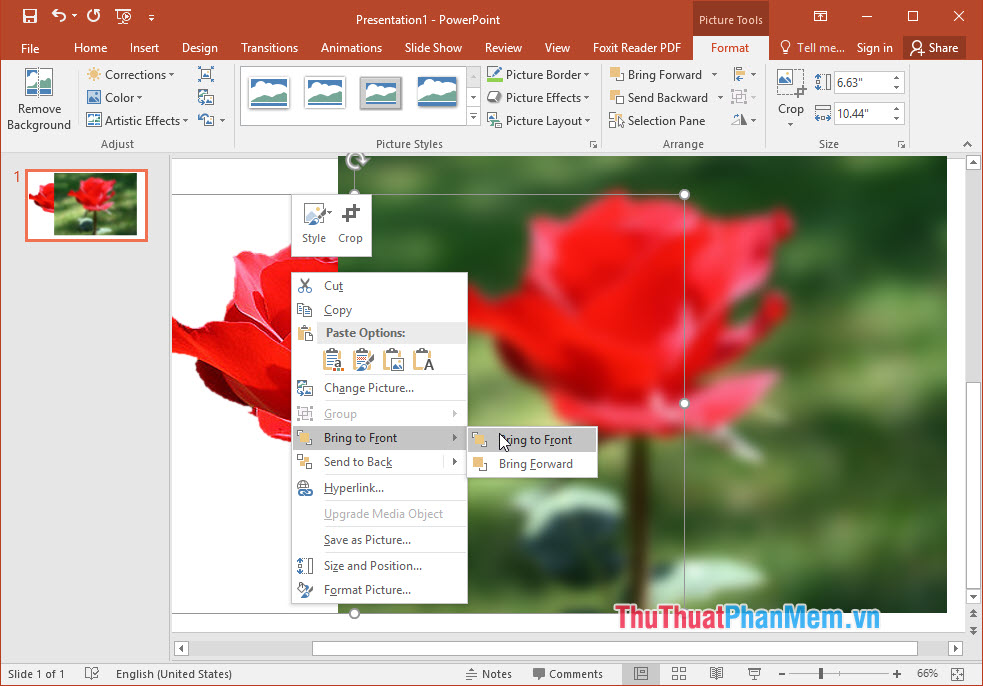
Bước 5: Dùng chuột di ảnh chính xác lên trên ảnh bị mờ. Hậu cảnh hiện được làm mờ hoàn toàn, trong khi chủ thể của ảnh vẫn sắc nét.
Xem Thêm : 2 Cách lấy lại mật khẩu vnEdu cho học sinh, phụ huynh đơn giản
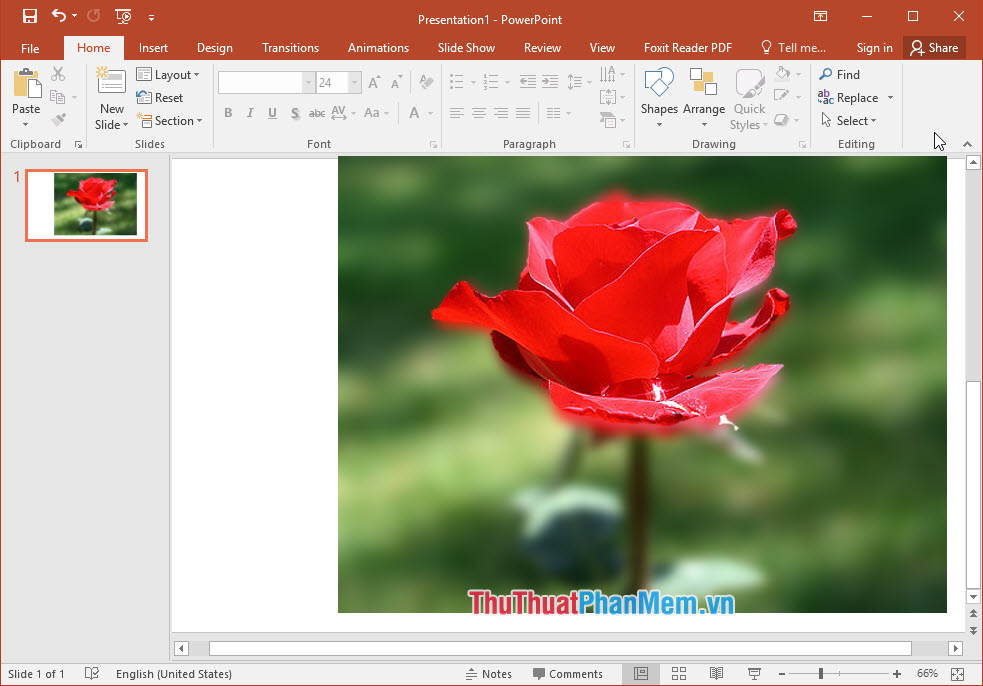
2. Cách làm mờ nền ảnh trong powerpoint 2010, 2007
Bước 1: Mở trang chiếu có nền bạn muốn làm mờ.
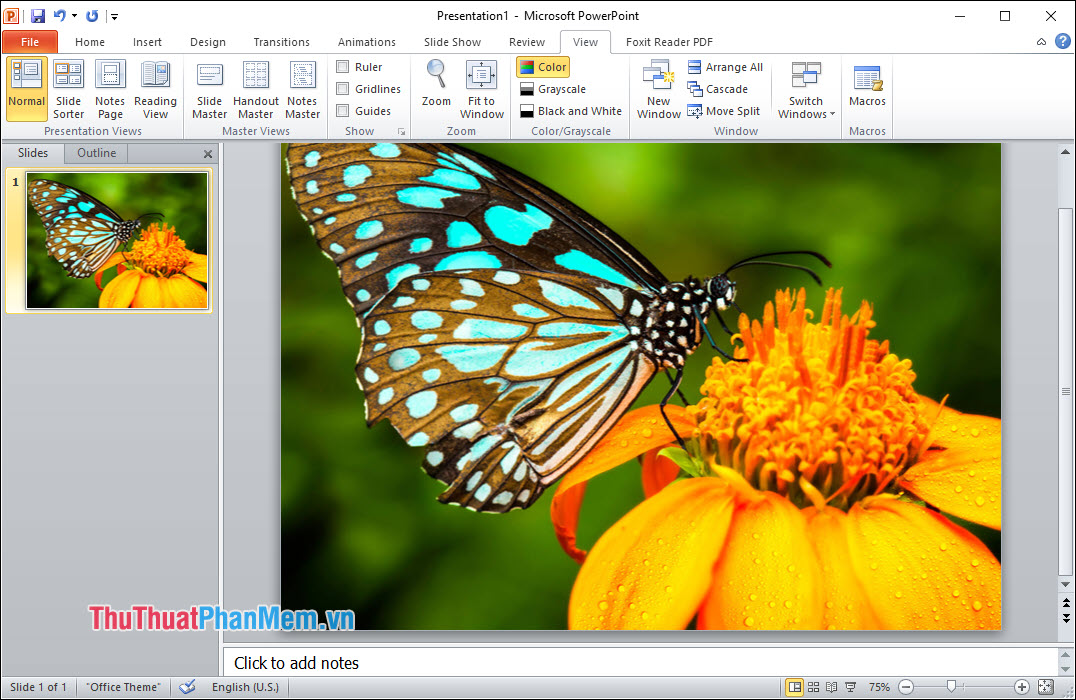
Bước 2: Vào menu Định dạng => Xóa nền.
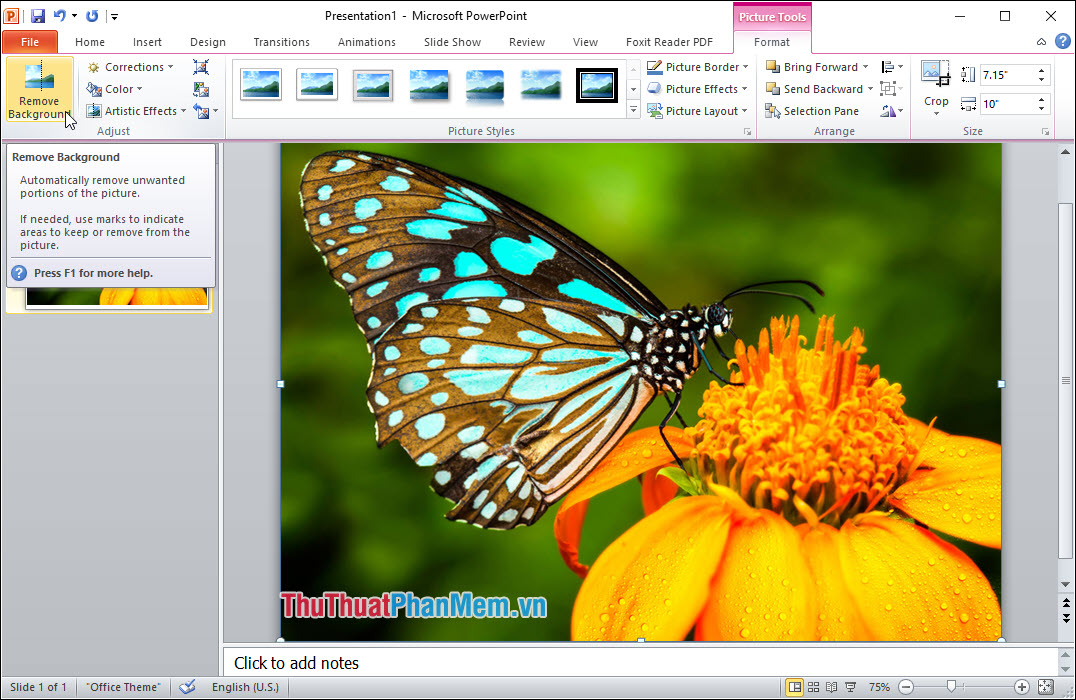
Bước thứ ba: công cụ xóa nền powerpoint sẽ tự động nhận dạng đối tượng và nền. Tuy nhiên, bạn có thể sử dụng con trỏ chuột để phóng to hoặc thu nhỏ vùng được tô sáng để loại bỏ nền chính xác. Bạn cũng có thể xem bản xem trước trong hình bên trái. Nhấp vào Giữ thay đổi khi bạn thấy rằng hình ảnh đã ổn. Bằng cách này, bạn có thể xóa nền của hình ảnh trong powerpoint.
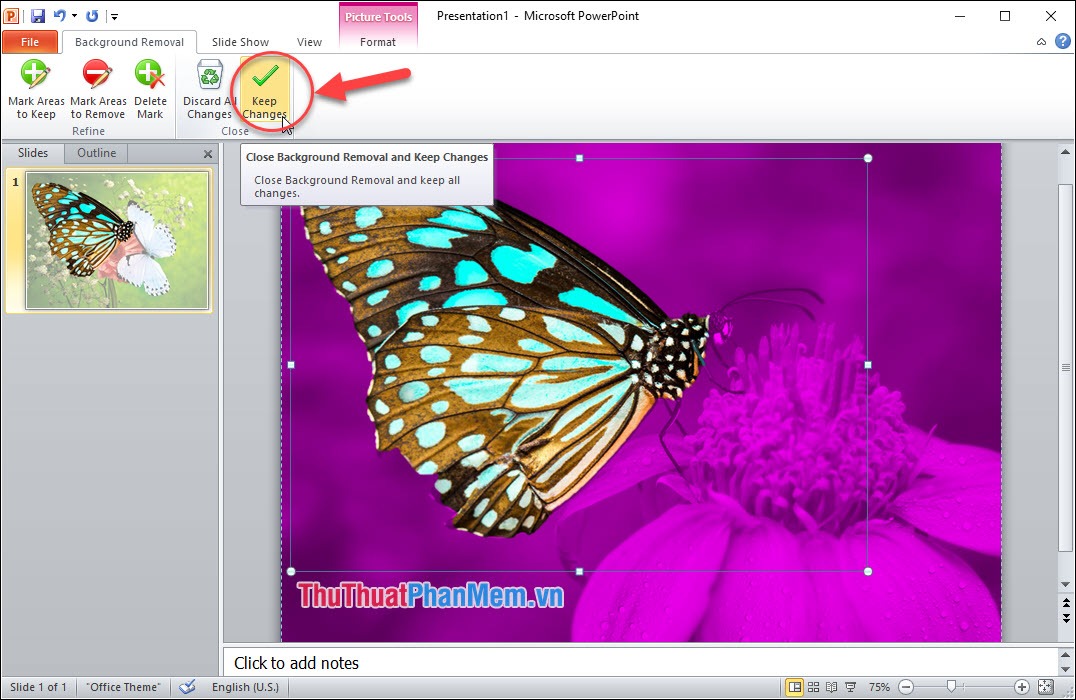
Bước 3: Nhấp vào hình ảnh => Định dạng => Hiệu ứng hình ảnh => Làm mềm các cạnh và sử dụng chúng để làm mềm các cạnh của hình ảnh .
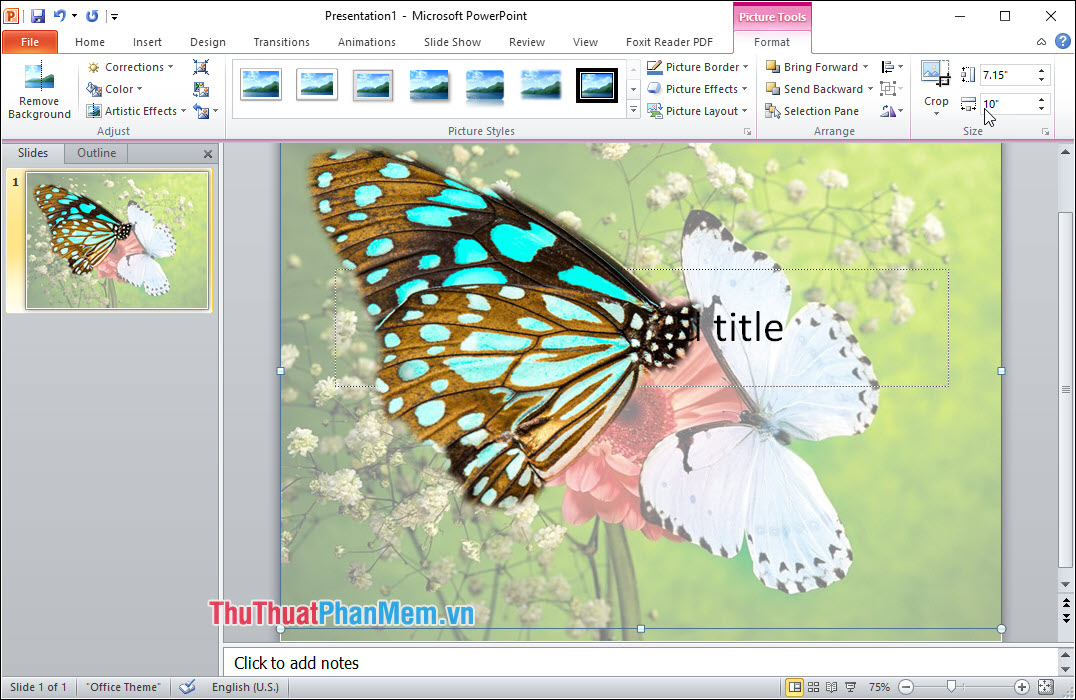
Bước 4: Chèn ảnh gốc lại với ảnh đã chỉnh sửa. Và làm mờ ảnh gốc bằng tùy chọn làm mờ Nghệ thuật => Hiệu ứng làm mờ trong menu định dạng => =>.
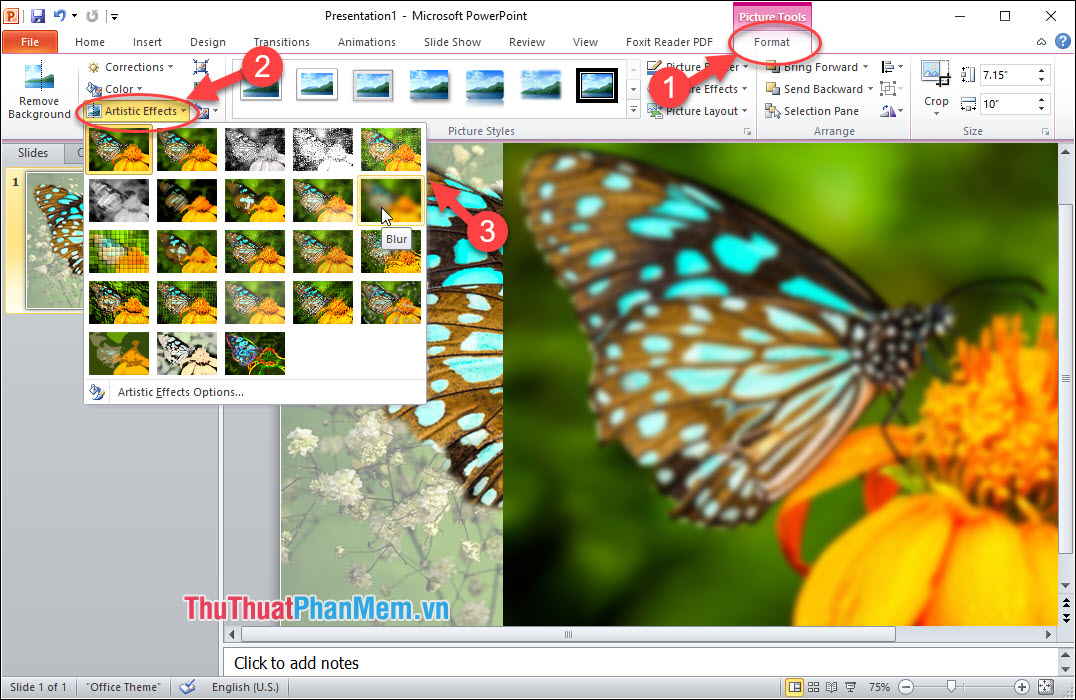
Bước 5: Vào Hình nền => Nhấp chuột phải và chọn Đưa lên phía trước.
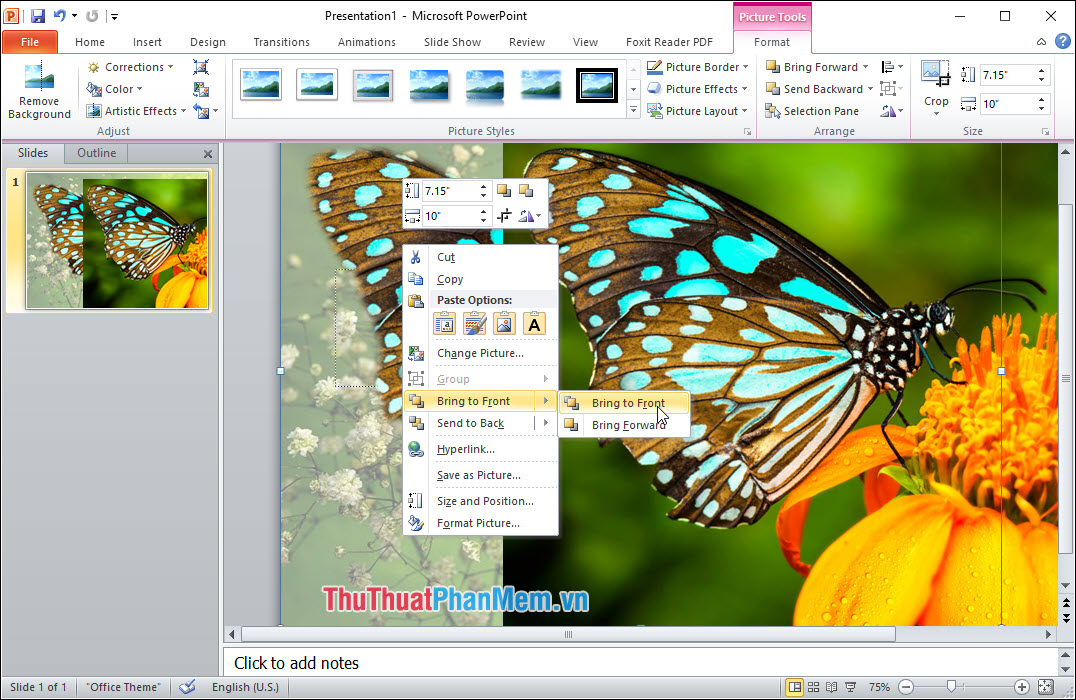
Bước 5: Dùng chuột di ảnh chính xác lên trên ảnh bị mờ. Hậu cảnh hiện được làm mờ hoàn toàn, trong khi chủ thể của ảnh vẫn sắc nét.
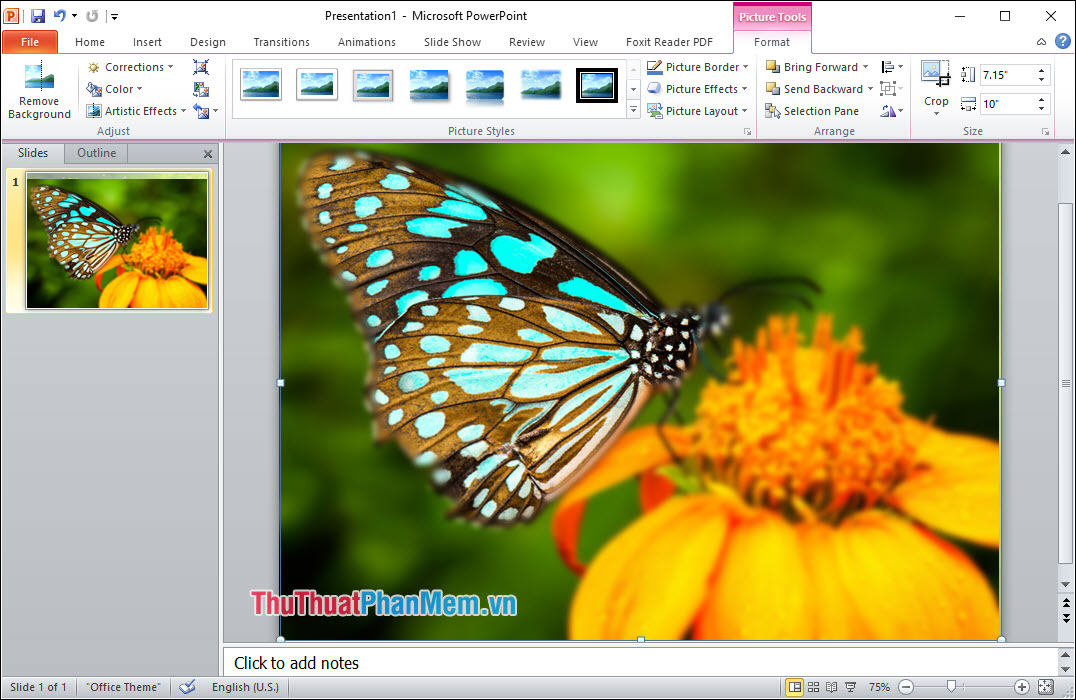
Cảm ơn các bạn đã dành thời gian đọc bài viết cách làm mờ ảnh trong powerpoint và đừng quên đóng góp ý kiến cho bài viết bằng cách để lại bình luận bên dưới.
Nguồn: https://xettuyentrungcap.edu.vn
Danh mục: Hỏi Đáp



